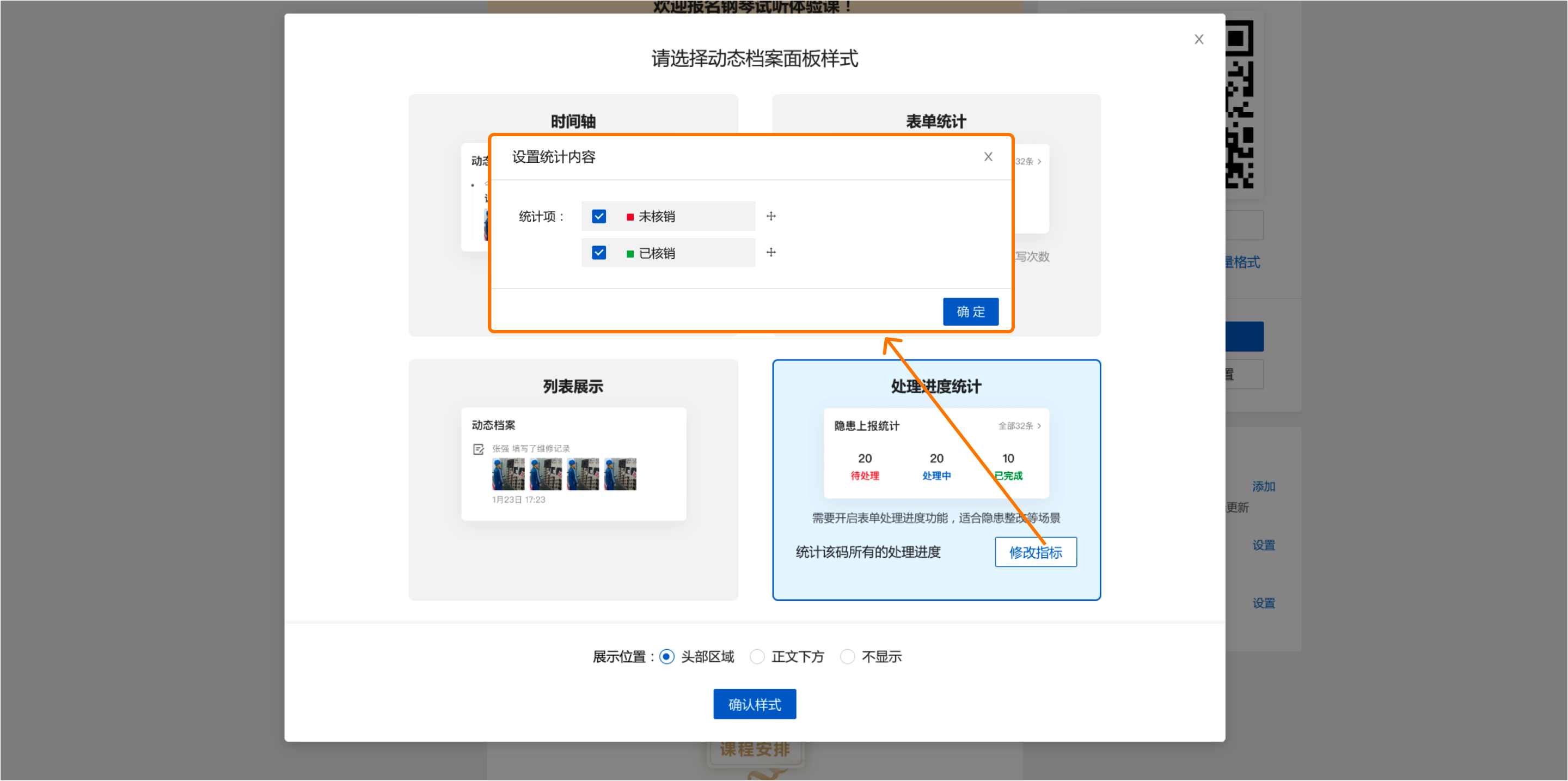一、功能介绍
通过“提交成功页设置获取核销凭证“结合“标记处理进度“功能,来实现对预约记录进行手动核销。
适用于活动预约、报名确认、商品预定、礼品领取、优惠兑换等核销场景。了解功能详情
结合扫码器核销,扫码器插入电脑即可使用,无需额外操作,活动现场更高效。查看扫码器核销教程
二、核销流程
- 申请人填写预约报名表单,在提交成功后页面保存预约凭证二维码。
- 参加活动时,出示凭证二维码。
- 活动现场支持三种核销方式:手机核销、电脑摄像头核销、扫码器核销。手机端可以直接用微信扫码进行核销;电脑摄像头以及扫码器核销需要在后台找到报名的表单页面-数据与统计处手动开启,查看三种核销方式。
- 活动结束后,可查看活动预约二维码动态数据面板,了解预约核销统计情况

如需批量核销大量二维码凭证,请在核销第一个码之后,点击界面上的连续扫码核销,即可一次性批量核销,提高效率。
三、如何设置
1、「提交成功页设置」获取核销凭证
在表单设计-提交成功页处,选择【获取核销凭证】,凭证二维码类型选择【记录详情码】
如果已经开启审核功能,只有审核人通过申请人提交的记录后,申请人才能获取到凭证二维码,若审核人没有通过此条记录,则申请人不会获取到凭证二维码。

2、开启表单的「处理进度」功能
在表单设计-后续流程设置,开启「处理进度」功能,将处理进度改成“未核销”和“已核销”,将”未核销“标记为默认处理进度,这样申请人填表提交后默认就是“未核销”的处理进度。
可设置核销权限,有权限的成员才可以核销。

3、设置动态数据面板样式,展示核销统计结果
对于动态数据面板样式进行设置,选择处理进度统计。可修改统计指标,将处理进度的统计情况直接展示在二维码上。